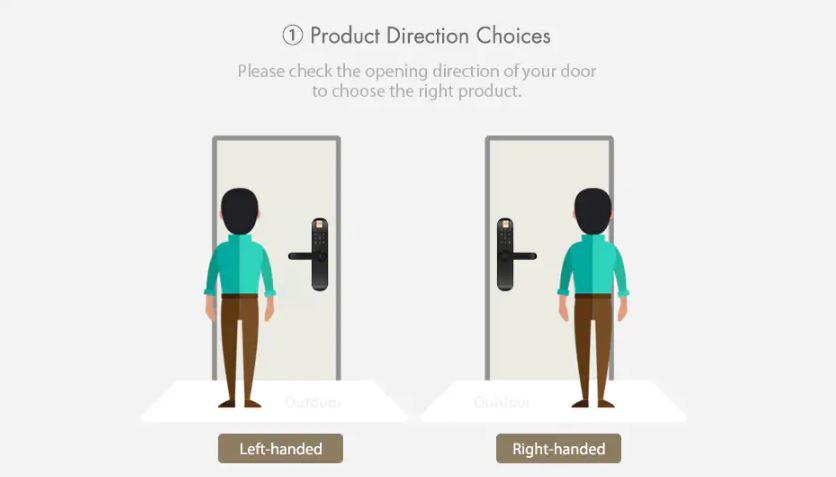Дверной смарт-замок Alfawise E202 с удаленным открытием двери через Wi-Fi
В своих обзорах я уже касался темы дверных замков, — я рассказывал про замок Aqara с интерфейсом ZigBee и накладку на ключ — Sherlock M1 с управлением по bluetooth. И одним из самых часто задаваемых вопросов был — можно ли открывать его удаленно? Так как в обозреваемых моделях такой возможности не было, я занялся поисками замка, который бы при схожем функционале имел бы такую возможность, и кажется я нашел его — это Alfawise E202 про который я сегодня и расскажу. Кстати хочу отметить еще один важный момент — стоимость замка, на момент съемки обзоры она составляла 130 долларов — это один из самых доступных смарт замков на рынке.
Где купить ?
Gearbest — на момент публикации цена $129.99 . С купоном L3BFIGPR6V — стоимость составит $119.99
Параметры
Замок оснащен интерфейсом wi-fi 2,4 ГГц, и работает с приложениями Smart Life и Tuya Smart
Поддерживает 5 вариантов открытия — отпечаток пальца, бесконтактная карта, пароль — с возможностью ввода избыточных цифр, ключ и приложение. Работает от 4х элементов АА, заявлено 20000 часов в стендбай режиме, контроль и уведомление о низком заряде через приложение. Даже если батарея сядет — замок можно разблокировать ключом, или подав на него резервное питание с powerbank
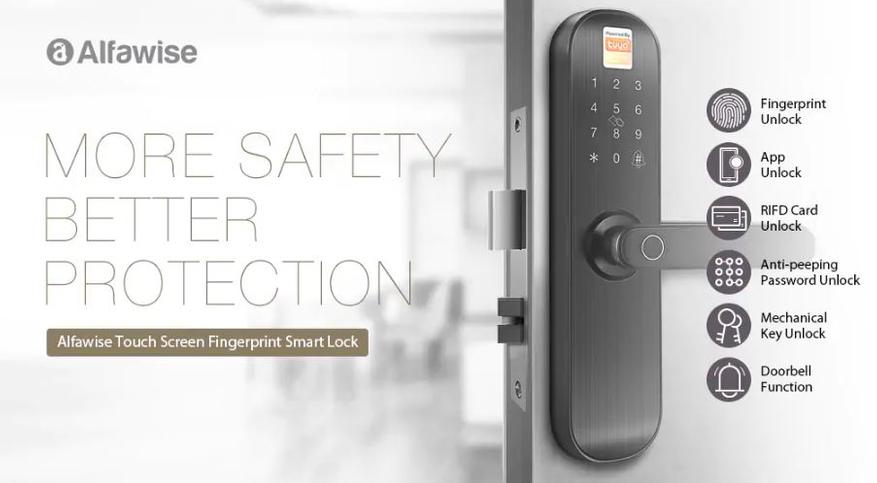 | 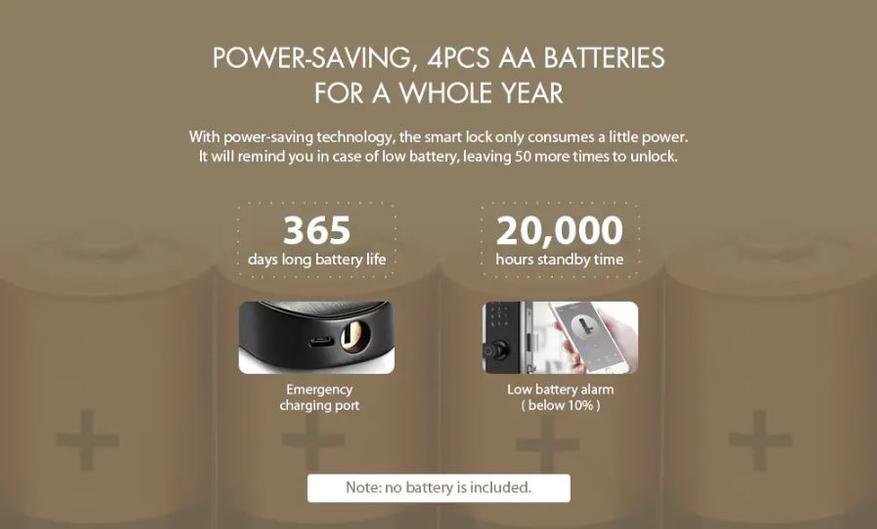 |
Замок выпускается в двух модификациях — на правую сторону и на левую. Похоже на то, что переделать ручку на другую сторону не получится, по крайней мере это будет очень непросто.
Замок рассчитан на установку в двери толщиной от 40 до 100 мм, в комплекте идут разные варианты штифтов, винтов и креплений. Внешняя накладка имеет размер 270 на 63 мм, внешний размер планки замка — 160 на 22 мм. Углубление под замок, в двери, должно быть не менее чем 118 на 76 мм, установочный чертеж со всеми размерами можно скачать в видеpdf файла .
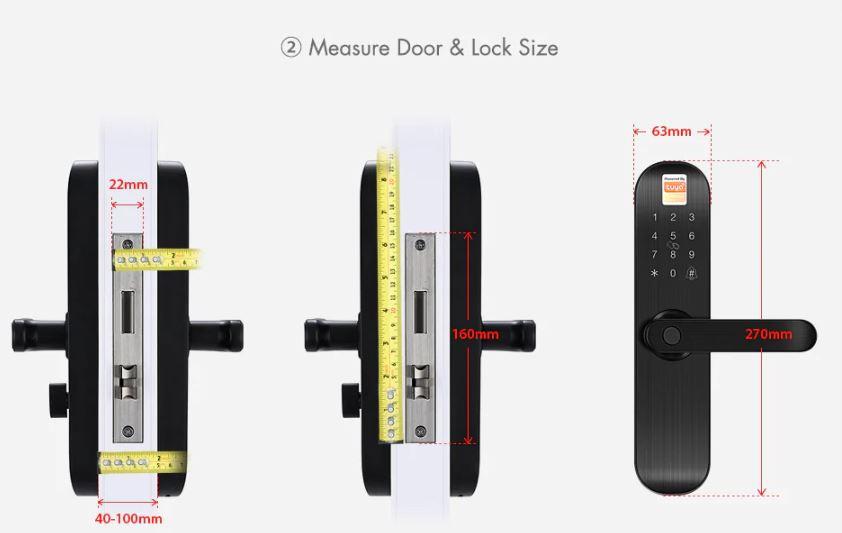 | 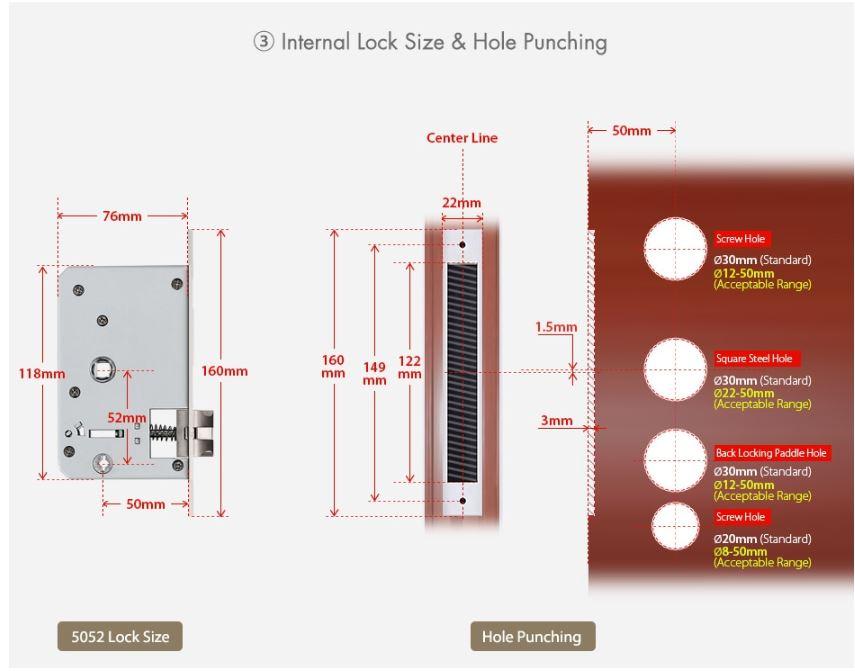 |
Поставка
Поставляется замок в простой белой картонной коробке, без опознавательных знаков, на которой просто написано Smart Lock. На торце указана модель, цвет — в моем случае черный, тип ручки — правый или левый, толщина двери от 40 — 100 мм, диапазон рабочих температур, переведя в градусы Цельсия получим от -30 до 55 С.
 |  |
Первое что попадается на глаза при открытии коробки — это инструкция по установке и установочный чертеж. Все на английском языке, что всяко лучше чем на китайском. В описании подробно с картинками расписан процесс первоначальной настройки и подключения к приложению.
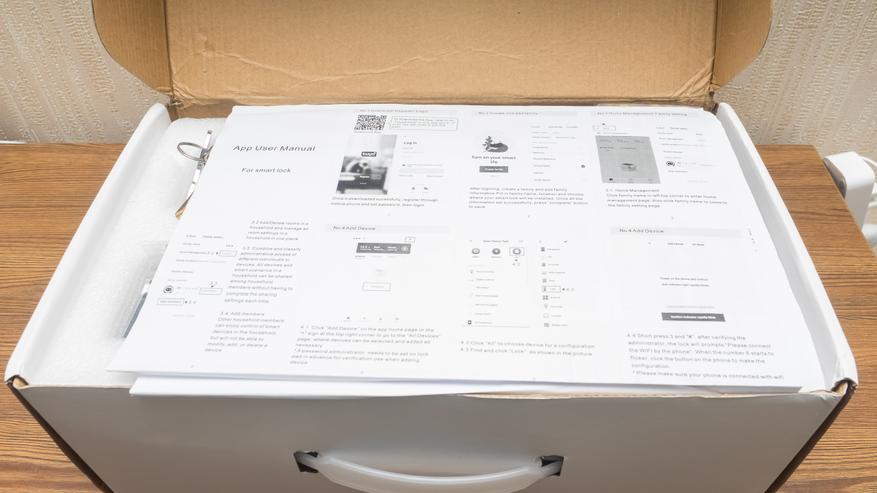 |  |
Содержимое коробки разделено на две части, в верхней, в центре, находится коробка с внутренней частью замка, тут же находятся штифты разной длины и крепеж, две бесконтактные карты и два ключа.
В нижней части, в специальных мягких чехлах находятся накладки на дверь, со всей электронной начинкой, панелью ввода и всем остальным.
Все содержимое коробки, до полного комплекта не хватает только элементов питания — о них стоит озаботится заранее.
Что в коробке
Собственно замок, который устанавливается в дверь — полностью механический, никакой электронной начинки в нем нет. Ориентированности вправо — влево у него нет в отличии от внешних накладок, можно ставить и слева и справа. Замок имеет защелку, которая захлопывается автоматически и основной язычок — блокиратор. Имеется возможность вручную блокировать открывание замка — об этом чуть далее.
 |  |
В комплекте имеется и накладка на противоположную часть — дверную коробку, с отверстиями под язычки замка и комплект крепежа. Набор крепежных винтов и штифтов — избыточен, там например штифта который соединяет ручки накладок с основным механизмом замка — целых три, разной длины. Винты и резьбовые соединители — тоже есть как для тонких, так и для толстых дверей.
 |  |
Из пяти возможных способов открытия замка — два подразумевают наличие ключа или бесконтактной карты. В комплекте идет пара ключей и пара карт.
Я не специалист в ключах, но что-то мне подсказывает, что изготовить дубликаты таких ключей будет не очень просто. С другой стороны — они нужны не на каждый день, а только в случае аварийного открытия. Комплектные карты называются просто — Smart Card, в описании написано просто — RFID Smart Card.Установить точно применяемую технологию мне пока не удалось, вероятнее всего это 13.6 МГц чипы. Точно известно что не 125 КГц (ридер таких карт их не читает), и к замку нельзя добавить бесконтактную банковскую карту.
 |  |
Конструкция
Внутренняя накладка — здесь находится батарейный отсек, с этой стороны отверстия для крепежных винтов, ручка которая всегда открывает замок и ручной блокиратор.
Со стороны двери, тут находится интерфейсный разъем, к которому подключается кабель с внешней накладки. Пластина для блокиратора повернута набок для удобства транспортировки. Она имеет избыточную длину, позволяющую устанавливать ее в самые толстые двери. Для удобства — на ней уже есть три надпила, по которым отделяется ненужная часть, для более тонких дверей
 |  |
Интерфейсный разъем имеет 7 контактов, форма его не позволяет установить штекер не правильной стороной.
Внешняя накладка в верхней части оборудована сенсорной клавиатурой, совмещенной с карт ридером. Сканер отпечатков пальцев с распознаванием на 360 градусов, расположен в ручке. Панель ввода служит как для разблокировки так и для настройки замка. Кроме этого клавиша # является еще и кнопкой дверного замка — нажав на нее, с внутренней стороны раздастся громкий звонок.
 |  |
На нижнем торце, незаметно для посторонних, расположено входное отверстие для ключа — хочу обратить внимание что головка ключа специально сделана плоской с одной стороны, чтобе его можно было вставить в таком положении. Рядом находится разъем micro USB. На внутренней стороне накладки имеется интерфейсный кабель для соединения с первой накладкой. Для крепления используются приваренные штыри с резьбой.
 |  |
Подключение
Крышка батарейного блока крепится на одном винте. Под ней находится слоты для 4х элементов АА, одно из двух крепежных отверстий и кнопка сброса.
После установки элементов питания и соединения двух накладок интерфейсным кабелем, можно приступать к настройке замка. С самого начала нужно добавить администратора — для этого нужно нажать кнопку в батарейном отсеке и после фразы please add administrator — создать администраторскую учетную запись — по отпечатку пальца, паролю или смарт карте. Об этом подробнее будет чуть дальше.
Приложение
Для удаленного управления и разблокировки используется приложение Tuya Smart — у меня оно уже установлено, в нем живет светильник Utorch и розетка Alfawise. Из списка вручную выбираем wi-fi замок и запускаем мастер подключения, который просит перевести замок в режим сопряжения.
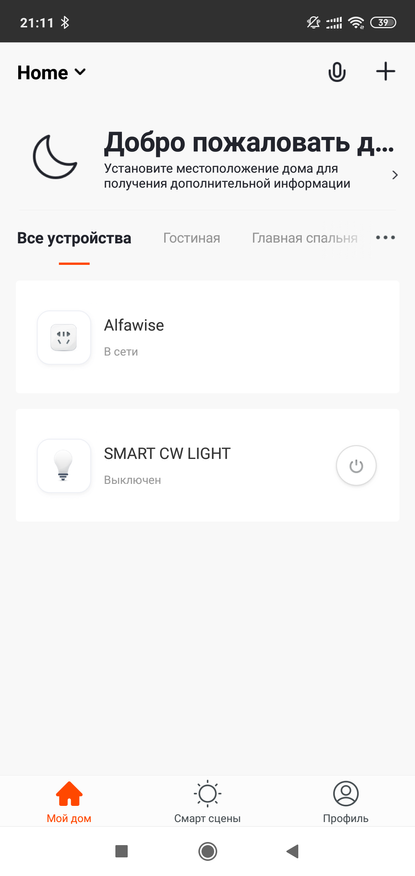 | 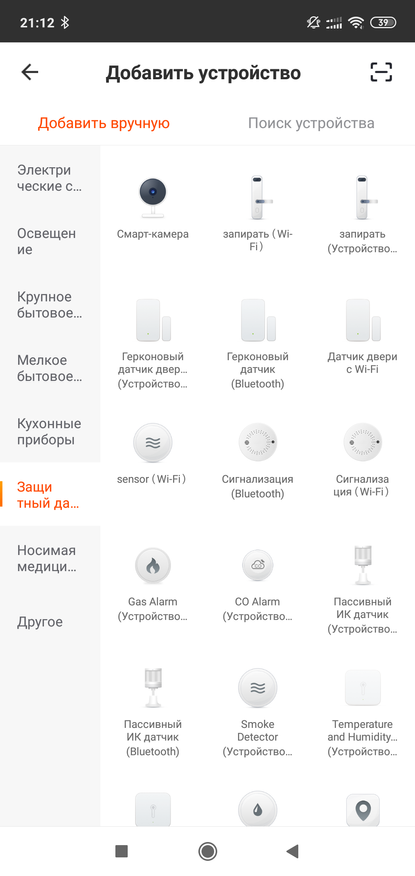 | 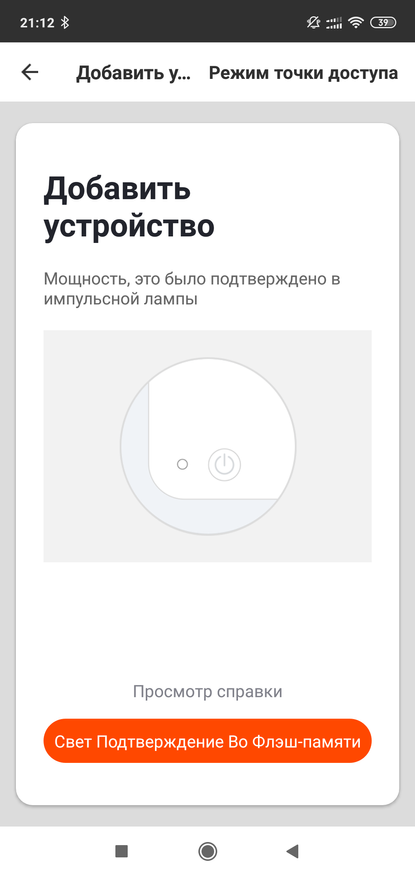 |
Для режима сопряжения на клавиатуре нужно нажать 3 и #, после этого подтвердить права администратора отпечатком пальца, паролем или картой. Замок перейдет в режим сопряжения — на клавиатуре будет мерцать цифра 8. Приложение соединится с замком, передаст параметры домашней wi-fi сети и после выбора локации замок появится в списке устройств.
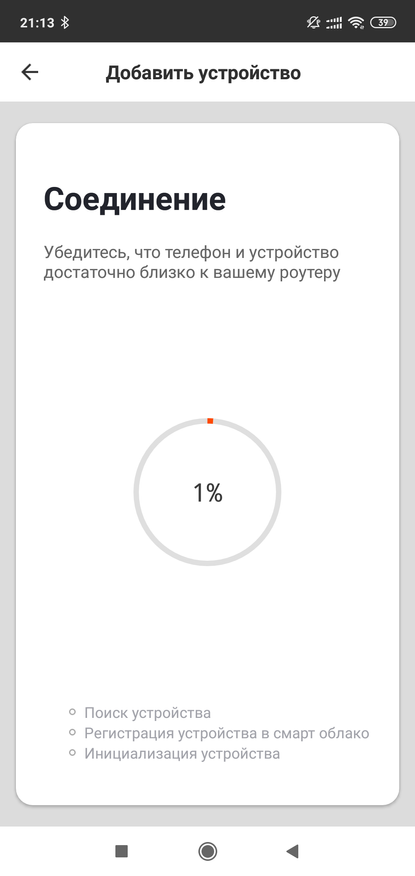 | 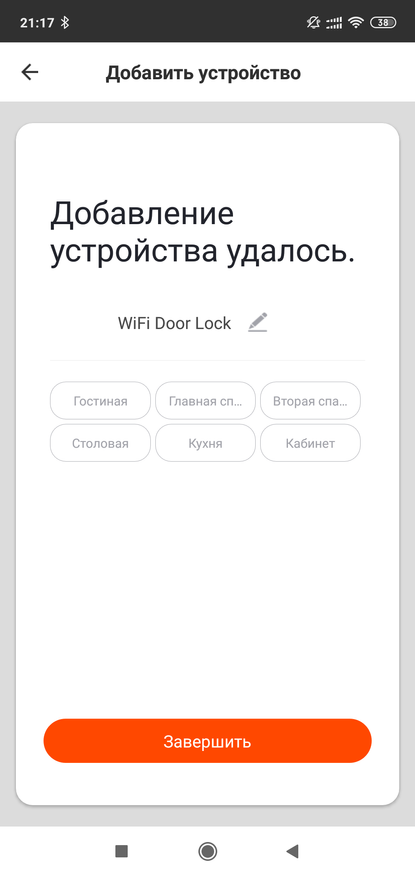 | 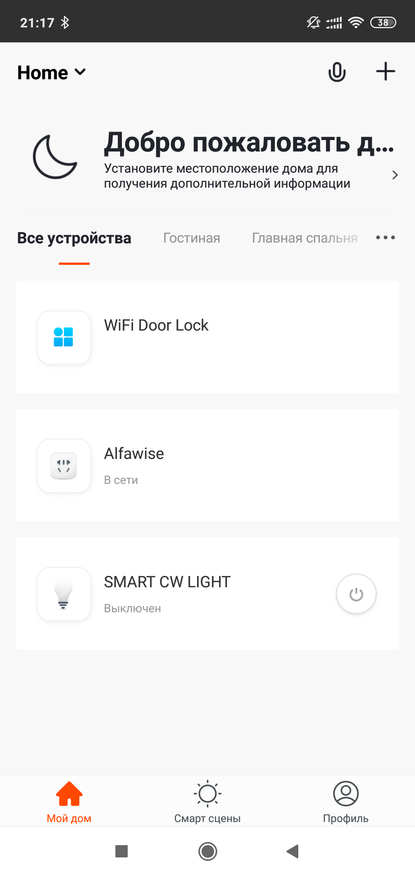 |
Главное окно приложение имеет два окна — первое с замком — оно используется для удаленной разблокировки по запросу, второй — для генерации одноразового динамического пароля, который действителен в течении 5 минут. Подробнее об этом далее в обзоре
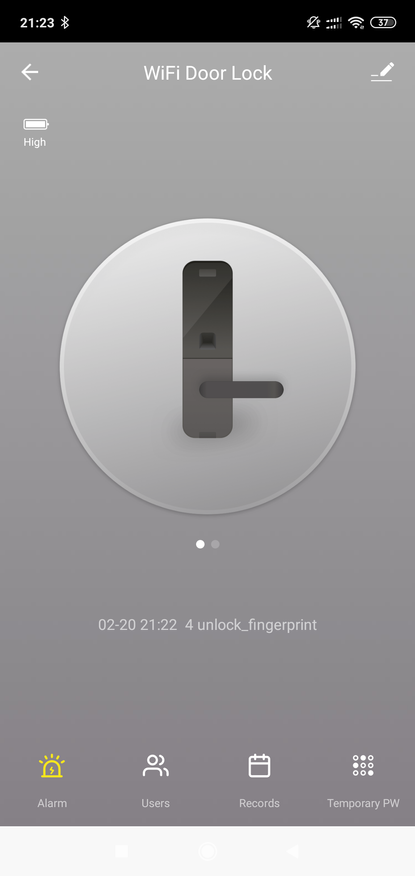 | 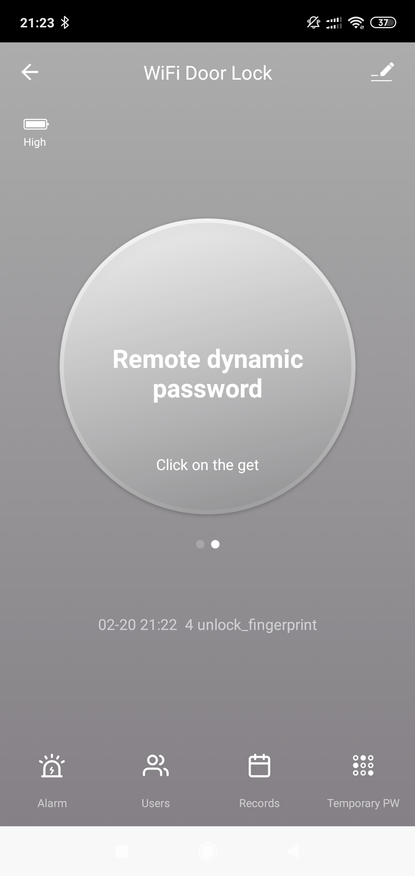 | 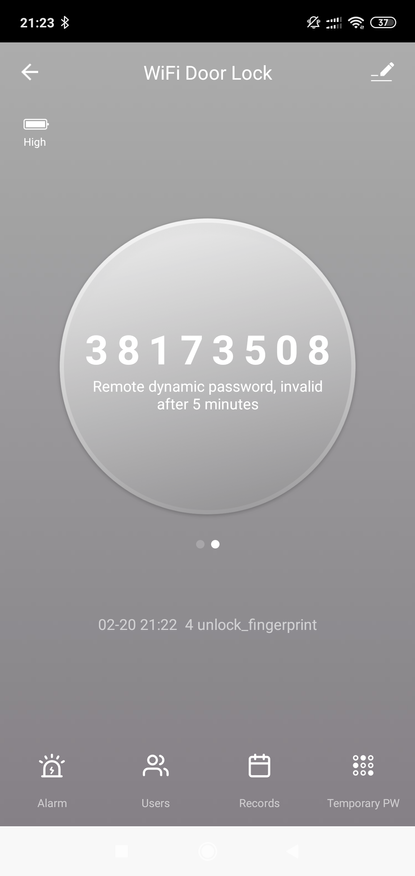 |
В приложении ведутся подробные логи работы замка — когда и как он был разблокирован, когда нажималась кнопка дверного замка, сигналы тревоги, например на неправильный ввод пароля. При всех действиях, на смартфон приходят пуш уведомления — если приложению Tuya Smart выдано соответствующее разрешение.
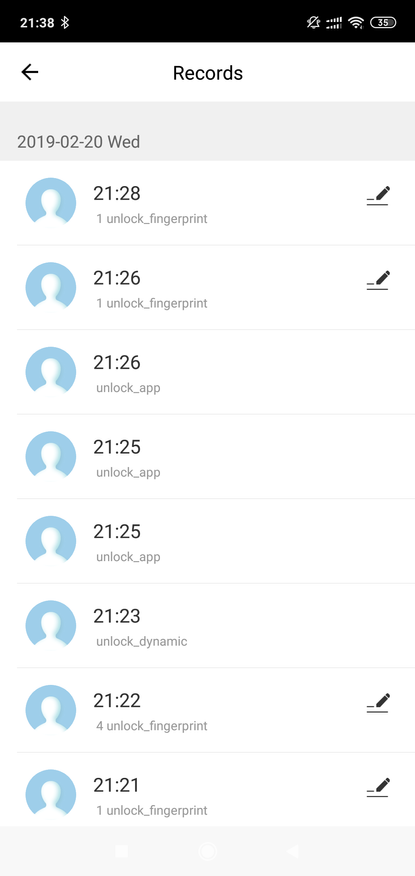 | 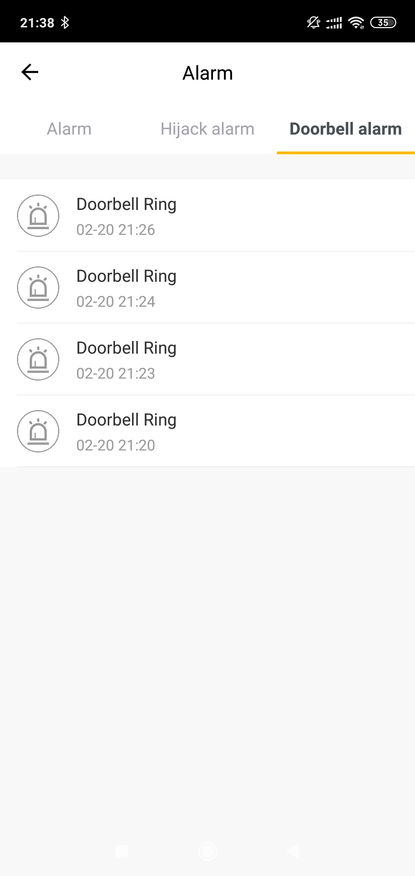 | 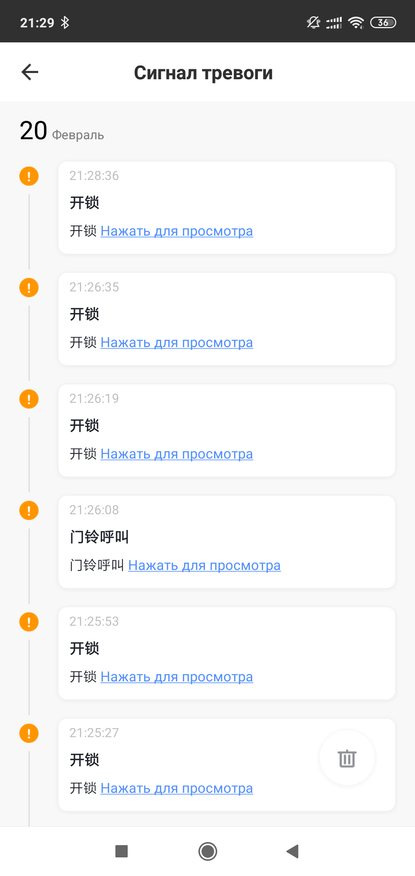 |
Работа замка
Более подробно и наглядно все нижеследующие действия продемонстрированы в видеоверсии обзора, ссылка будет в конце.
Для наглядности я собрал стенд — показывающий замок в сборе изнутри. Внешняя и внутренняя накладки соединены между собой при помощи винтов и резьбовых насадок подходящей длины, из комплекта. Один из трех штифтов — более подходящий по длине, проходит от ручке к ручке через центральный замок. Держатель на внутренней накладке подпружиненный и имеет запас хода — утапливаясь внутрь накладки.
Металлическая полоса от ручки ручной блокировки, обрезается до нужной длины при помощи кусачек и плоскогубцев и вставляется в соответствующее гнездо на центральном замке.
После добавления первой администраторской учетной записи — при помощи кнопки в батарейном отсеке, можно приступить к добавлению остальных записей. Для этого необходимо на клавиатуре замка прикоснутся и подержать палец на кнопке *, после чего замок попросить верифицировать администратора — делаем это тем способом, каким завели учетку. После подтверждения — модно заводить нового пользователя — обратите внимание, что первые три записи — будут администраторскими, остальные пользовательскими.
Для ввода отпечатка пальца — нужно трижды прикоснуться пальцем к сканеру
Для заведения RFID карты — поднести ее к ридеру
Для заведения пароля (он не должен быть слишком простым, иначе система не примет его) — ввести от 6 и более знаков, нажать # и повторить ввод.
После добавления — система скажет add sucessfully и попросит добавить еще одного пользователя. Если ничего не делать, то через секунд 30 — система перейдет в режим ожидания.
Удаление пользователя — аналогично добавлению удерживаем *, и подтверждаем администраторские права, далее снова удерживаем * пока система не перейдет в режим удаления пользователей, активировав на клавиатуре цифры 1,2,3 и 4
1 — Удаление всех пользовательских отпечатков
2 — Удаление всех пользовательских паролей
3 — Удаление всех пользовательских смарт карт
4 — Удаление вообще всех пользователей.
Для сброса замка в заводские настройки — необходимо нажать и удерживать кнопку в батарейном отсеке.
 |  |
Замок имеет защелку — которая закрывается автоматически под действием пружины и поднятием внутренней или внешней ручки — выдвигается основной язычок замка.
Внешняя ручка, в обычном состоянии, свободно опускается вниз не производя никаких действий — замок не окрывается. Внутренняя ручка — всегда жестко связана с замком — одним нажатием задвигается и защелка и основной язычок — дверь открывать очень легко и удобно. При этом, если повернуть ручку блокиратора в горизонтальное положение — то ход защелки и язычка замка блокируется, замок нельзя открыть никак.
Разблокировка с внешней стороны возможна 5 способами, три основных
- Ввод пароля, после чего нужно нажать #, при этом с целью защиты от ненужных глаз можно ввести до 30 случайных символов, главное чтобы внутри этой комбинации должен быть правильный пароль — все знаки в нужном порядке и подряд, замок определит пароль и откроется.
- Приложить зарегистрированную смарт карту
- При помощи сканера отпечатков пальцев встроенного в ручку
Четвертый — удаленно через приложения, это можно сделать отправив запрос на разблокировку — нажав на замке 4 и # — на главном экране приложения появится надпись Click Open Remote, нажав на круглое окошко и подтвердив это действие — замок откроется.
Либо на втором экране сгенерировать динамический одноразовый пароль и передать его человеку. Нужно учитывать что такой пароль действует 5 минут.
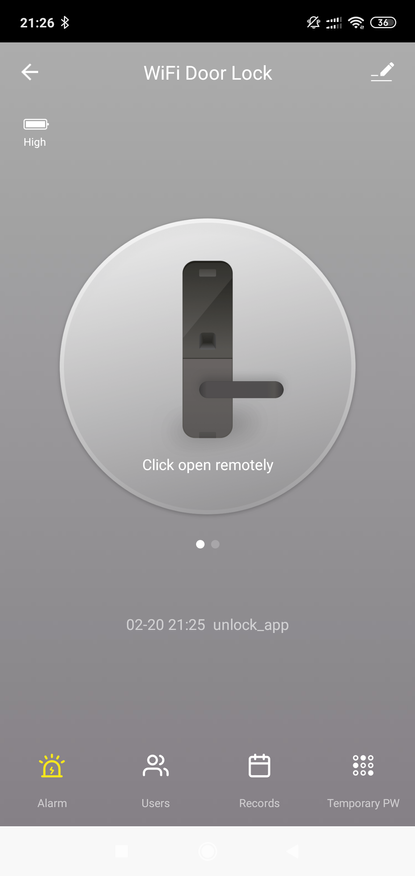 | 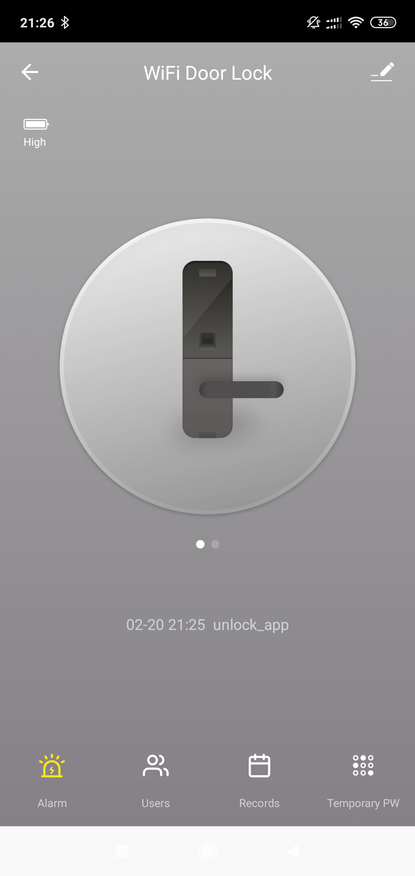 | 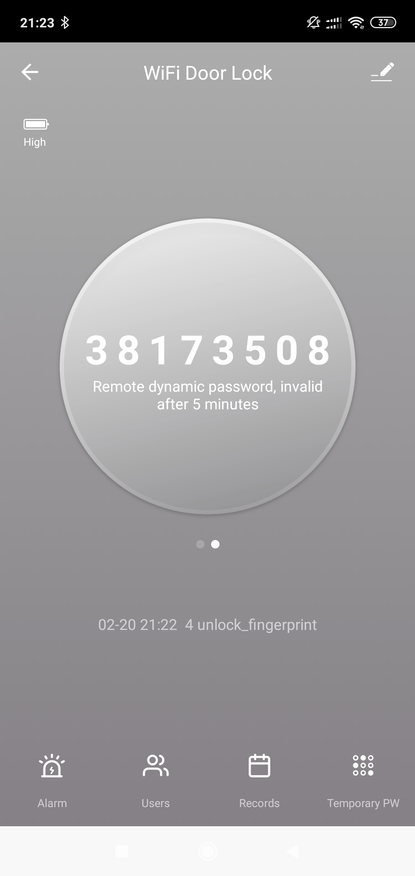 |
Пятый, аварийный, при помощи ключа. Такой способ работает всегда, за исключением варианта если замок заблокирован изнутри защелкой. Он подойдет не только если по какой-то причине не действуют отпечатки или пароли, но даже если на замке будет полностью отсутствовать питание.
Ключ вставляется в скважину внизу, проворачивается на пол оборота, после чего внешняя ручка может разблокировать замок.
Видео версия обзора

Вывод
Несомненно очень интересный вариант умного замка, и относительно бюджетной ценой и функционалом включающим возможность удаленной разблокировки.
Из минусов лично для меня — несмотря на то что замок управляется приложением Tuya Smart, которое поддерживается в Home Assistant — в системе он не появляется. Но должен отметить что минус этот совершенно не критичный — замок отлично работает автономно и с базовым приложением.
Планирую в течении некоторого времени, пару недель, может месяц, понаблюдать за его работой в стенде, после этого приму решение об установке в какую-то дверь.
На этом все. Спасибо за внимание
P.S. Генерация паролей через приложение
Раздел Temporary PW в приложении, позволяет генерировать одно и многоразовые пароли с заданным интервалом действия. В списке видны пароли — с пометками, действующие, ожидающие включения, просроченные.
Это будет полезным для тех, кому надо удаленно обеспечивать допуск в помещении на заданный интервал времени.
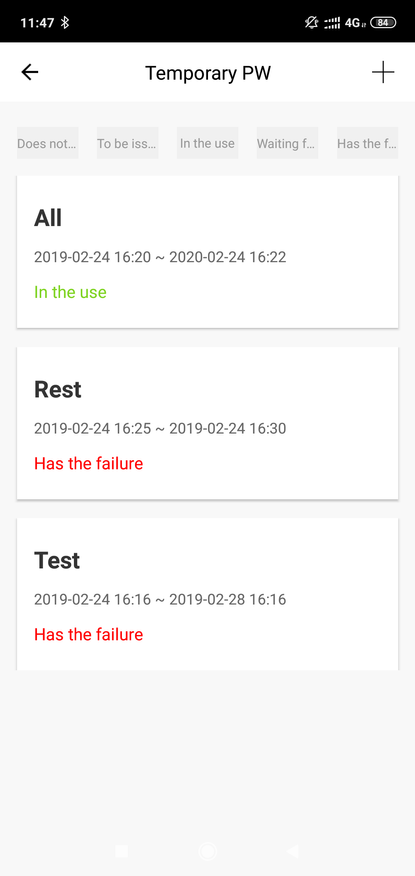 | 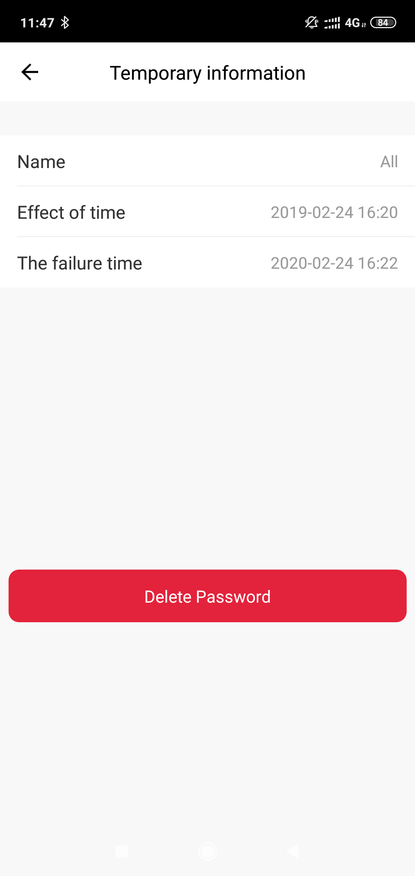 | 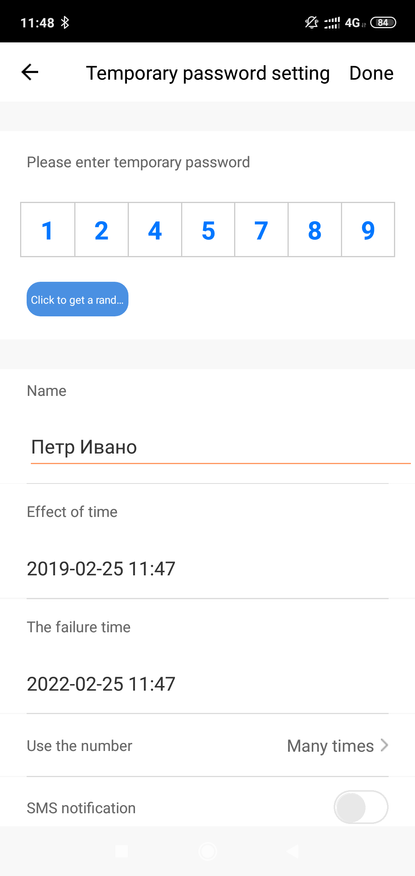 |